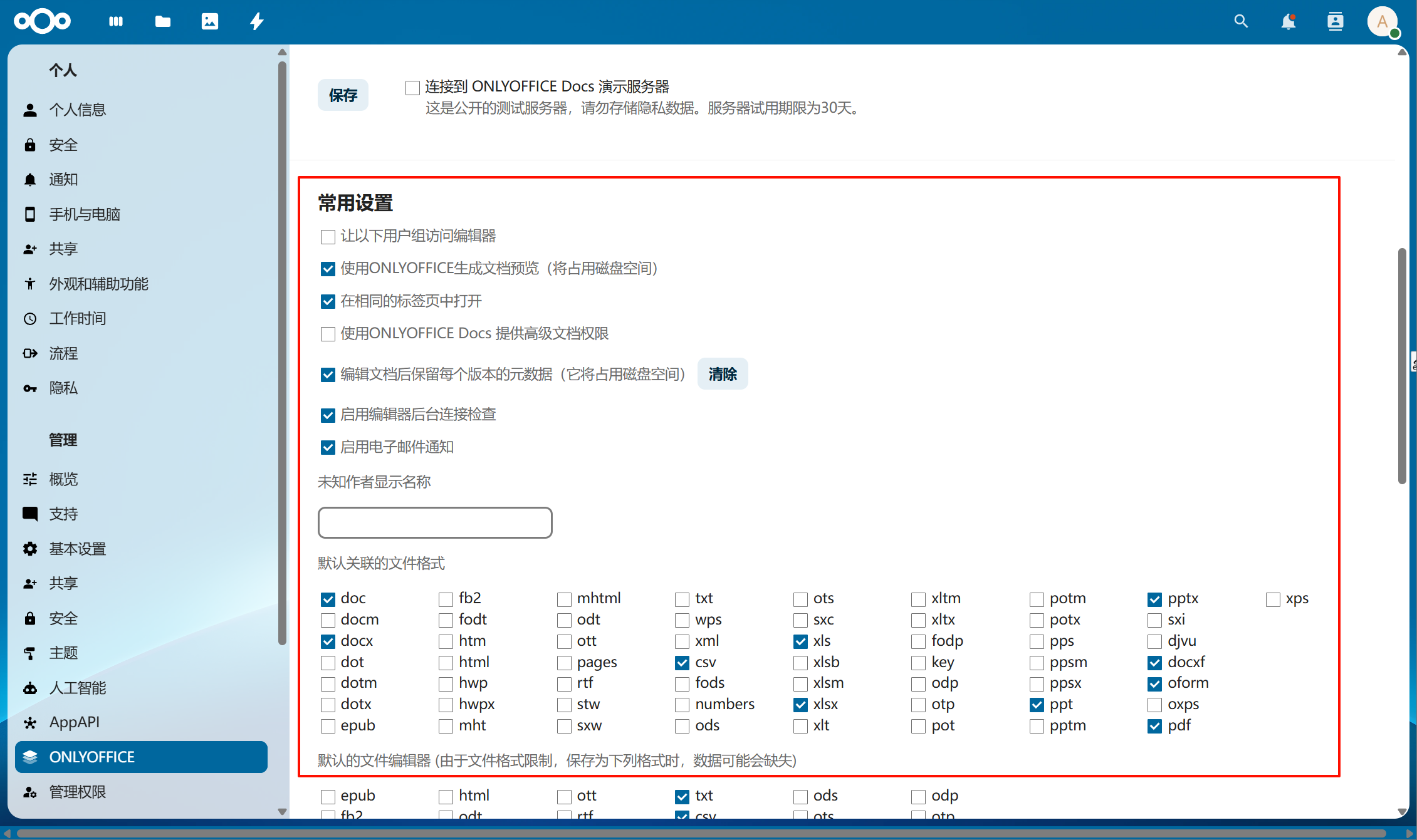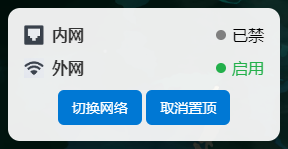背景 前几年搭建了博客,但是一直都没有投入编写内容,最近又捡起来重新折腾了一下,重新梳理了一下hexo的使用,加深了理解,在此记录一下做个备忘。
一、安装与使用 1. 安装 Hexo CLI 2. 初始化博客项目 1 2 3 hexo init blog cd blognpm install
3. 安装并启用主题 个人喜欢Next主题的样式,因此这里选用Next主题
1 2 3 4 npm install hexo-theme-next cp node_modules/hexo-theme-next/_config.yml _config.next.yml
修改_config.yml中的theme,以启用next主题
Hexo config file 可以在_config.next.yml中修改scheme以切换系统样式,个人喜欢gemini的设计
Next config file 4. 创建文章 生成文件位于:source/_posts/文章标题.md
5. 本地预览 访问:http://localhost:4000 进行本地预览
二、推荐插件 1. hexo-generator-sitemap 部署/运行时会生成sitemap
执行npm i hexo-generator-sitemap安装
并在配置文件_config.yml中添加以下配置,重新编译运行并访问http://localhost:4000/sitemap.xml 即可看到网站地图的输出了
Hexo config file 1 2 sitemap: path: sitemap.xml
2. hexo-generator-searchdb 开启本地搜索功能
执行npm i hexo-generator-searchdb安装
并在配置文件_config.yml中添加以下配置,重新编译运行后点击菜单栏的“搜索”按钮,即可搜索站内博客
Hexo config file 三、部署与SEO优化 部署方案 一开始采用GitHub托管,有提交自动触发构建并部署,然后域名解析到GitHub部署页面的方案。但是由于gfw,墙内访问比较困难(公司破网挂不挂梯子都很难打开自己的博客),且添加评论时,会遇到跨域问题不好解决。遂改为在服务器上打包构建,用nginx部署。
在服务器上拉取仓库并执行npm i安装依赖,在仓库根目录创建部署脚本deploy.sh
deploy.sh 1 2 3 4 5 6 7 8 9 10 11 12 13 14 #!/bin/bash echo "🔄 拉取最新代码..." cd /home/webapps/bloggit pull origin main echo "📦 安装依赖..." npm install echo "🧹 清理旧生成文件..." npx hexo clean echo "📝 生成静态文件..." npx hexo generate
输入bash /path/to/deploy.sh即可执行部署脚本自动打包构建。
证书申请 配置nginx之前,还需要注册一下证书以开启https协议。
首先确保/etc/ssl/certs、/etc/ssl/private目录存在,若不存在,执行以下命令创建目录并赋予权限
1 2 3 4 5 mkdir -p /etc/ssl/privatechmod 700 /etc/ssl/privatemkdir -p /etc/ssl/certschmod 700 /etc/ssl/certs
执行以下命令签发证书,指定letsencrypt服务可以不用注册邮箱,且支持自动续期
1 2 3 4 5 6 7 8 9 10 11 12 13 14 bt stop nginx acme.sh --issue --standalone -d your.domain.com --ecc --server letsencrypt acme.sh --install-cert -d your.domain.com --ecc \ --key-file /etc/ssl/private/your.domain.com.key \ --fullchain-file /etc/ssl/certs/your.domain.com_bundle.crt \ --reloadcmd "bt reload nginx" bt reload nginx
nginx配置 接下来在nginx配置中添加以下配置,再重载即可访问部署后的博客页面了
nginx.conf 1 2 3 4 5 6 7 8 9 10 11 12 13 14 15 16 17 18 19 20 21 22 23 24 25 26 27 28 server { listen 80; server_name your.domain.com; # 强制跳转到 HTTPS return 301 https://$host$request_uri; } server { listen 443 ssl; server_name your.domain.com; # SSL 证书路径(你需要替换成自己的) ssl_certificate /etc/ssl/certs/your.domain.com_bundle.crt; ssl_certificate_key /etc/ssl/private/your.domain.com.key; ssl_session_timeout 5m; ssl_protocols TLSv1.2 TLSv1.3; ssl_ciphers ECDHE-RSA-AES128-GCM-SHA256:HIGH:!aNULL:!MD5; ssl_prefer_server_ciphers on; root /path/to/博客仓库/public; index index.html; access_log /www/wwwlogs/access_blog.log; location / { try_files $uri $uri/ /index.html; } }
SEO优化 SEO优化比较复杂,只是记录下自己做过的操作,还在研究学习中。
以谷歌搜索为例,访问地址:https://search.google.com/search-console ,输入要索引的域名,谷歌会返回一个校验码文件。创建一个静态文件目录source/static存放这个文件。
并在hexo配置文件中添加跳过渲染内容,避免部署后访问校验文件时出现内容嵌套在博客框架中,导致校验不通过的问题。重新打包并访问https://your.domain.com/googledxxxxxxxxxx 应该能看到输出google-site-verification: googledxxxxxxxxxx.html。
_config.yml 1 2 skip_render: - static/**/*
站点验证成功后还需要添加一下sitemap,这样谷歌可以知道需要抓取的子页面有哪些。若安装了上文的sitemap插件,可在ng添加如下配置,访问https://your.domain.com/sitemap时即可直接重定向到https://your.domain.com/sitemap.xml
1 2 3 4 5 6 7 8 ... location / { try_files $uri $uri/ /index.html; } location = /sitemap { return 301 /sitemap.xml; }
然后在谷歌控制台中找到并打开“站点地图”菜单栏,在“添加新的站点地图”中输入sitemap,点击提交即可。
四、开启站内评论 这里选用twikoo 作为站内评论组件 (需要next主题8.x版本支持)
先在服务器上启动服务,访问ip:port若看到输出Twikoo 云函数运行正常,请参考 https://twikoo.js.org/frontend.html 完成前端的配置 则为启动成功了
1 2 3 4 5 6 7 8 docker run -d \ --name twikoo \ -e TZ=Asia/Shanghai \ -e TWIKOO_THROTTLE=10 \ -v /home/twikoo/data:/app/data \ -p 8080:8080 \ --restart=always \ imaegoo/twikoo
为了避免跨域,这里用nginx把twitoo代理转发到跟博客同域名下,在nginx博客配置部分添加如下内容
1 2 3 4 5 6 7 8 9 10 11 12 ... location / { try_files $uri $uri/ /index.html; } # 👇 添加 Twikoo 的反向代理配置 location /twikoo/ { proxy_pass http://127.0.0.1:8080/; # 修改为twikoo服务的端口 proxy_set_header Host $host; proxy_set_header X-Real-IP $remote_addr; proxy_set_header X-Forwarded-For $proxy_add_x_forwarded_for; }
然后在博客根目录执行npm i hexo-next-twikoo安装twikoo组件,在next配置文件中添加如下配置,重新打包部署后访问博客页面应该就能看到站内评论组件了
_config.next.yml 1 2 3 4 5 6 7 8 9 10 11 12 13 14 15 16 17 18 19 20 21 22 23 24 25 26 27 28 29 comments: style: tabs active: disqus storage: true lazyload: false nav: twikoo: order: -1 text: Twikoo 评论 disqus: text: Load Disqus order: -1 twikoo: enable: true envId: https://your.domain.com/twikoo region: '' path: window.location.pathname visitor: true commentCount: true
五、一些问题 1. 图片引入问题 配置文件中设置post_asset_folder: true,这样在创建博客时会生成博客同名的文件夹,便于管理图片,一开始尝试markdown原生的图片引入写法最终渲染出来的图片路径始终不对,一番研究发现用{% asset_img 图片文件名 描述文字 %}这个标签才能成功渲染出实际路径